하드 드라이브에 대한 액세스를 다시 얻는 방법, 하드 드라이브를 열 수 없는 오류 수정

이 글에서는 하드 드라이브에 문제가 생겼을 때 다시 접근할 수 있는 방법을 안내해 드리겠습니다. 함께 따라 해 보세요!
Word에서 표 작업을 할 때 셀을 가운데 정렬하는 작업은 각 셀의 텍스트를 규정에 맞게 다시 포맷하고, 보다 아름답고 보기 쉬운 레이아웃의 Word 표를 만들기 위해 수행해야 하는 작업입니다 . 이는 기본적인 작업이며 Word 문서를 발표할 때 전문성을 보여주고 Word에서 표의 레이아웃을 서식 지정할 때에도 사용됩니다 .
Word의 표 내용과 각 사용자의 편의성에 따라 Word 셀의 텍스트를 가운데에 정렬하는 방법은 여러 가지가 있습니다. 아래 문서에서는 Word 셀의 텍스트를 가운데에 맞추는 방법을 안내합니다.
방법 1. 단축키를 사용하여 Word에서 셀 가운데 정렬
Word에서 단축키를 사용하면 Word 표의 텍스트를 가운데에 맞추는 등 일부 작업을 가장 빠르게 수행할 수 있습니다. 표의 모든 내용을 강조 표시하고 Ctrl + E를 누르기만 하면 됩니다 .

결과적으로 Word 표 셀의 모든 텍스트 내용이 아래와 같이 가운데 정렬되었습니다.
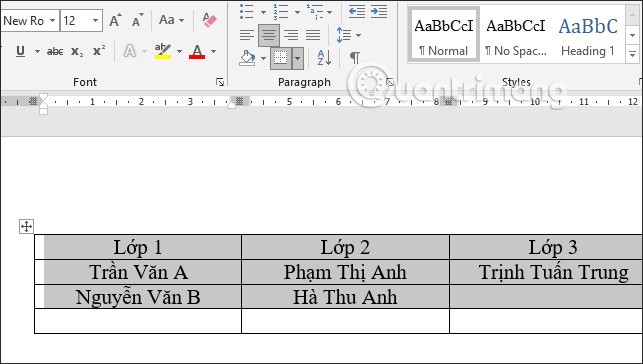
방법 2. Word에서 가운데 명령 사용
먼저, 사용자는 Word 표의 내용을 강조 표시한 다음 Word 문서 도구 모음에서 레이아웃 탭을 클릭해야 합니다.
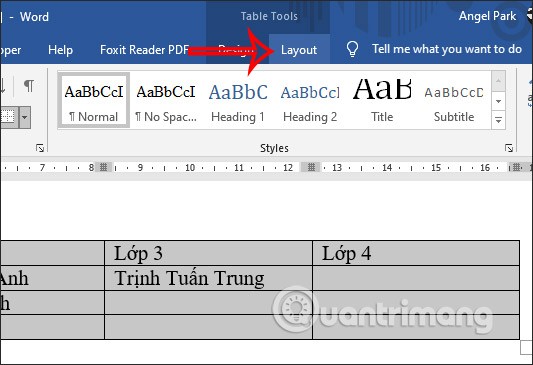
이제 아래 맞춤 섹션을 살펴보고 가운데 맞춤을 클릭하여 Word에서 셀을 가운데에 맞춥니다.
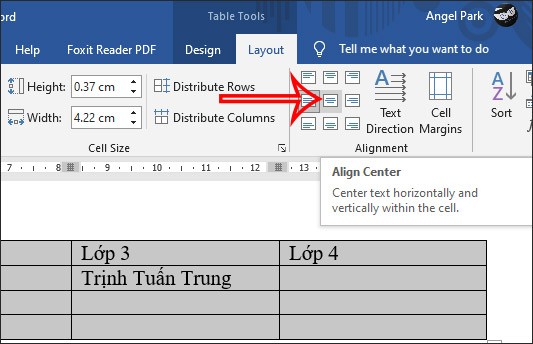
결과적으로 Word 표의 전체 내용이 가운데에 정렬됩니다.
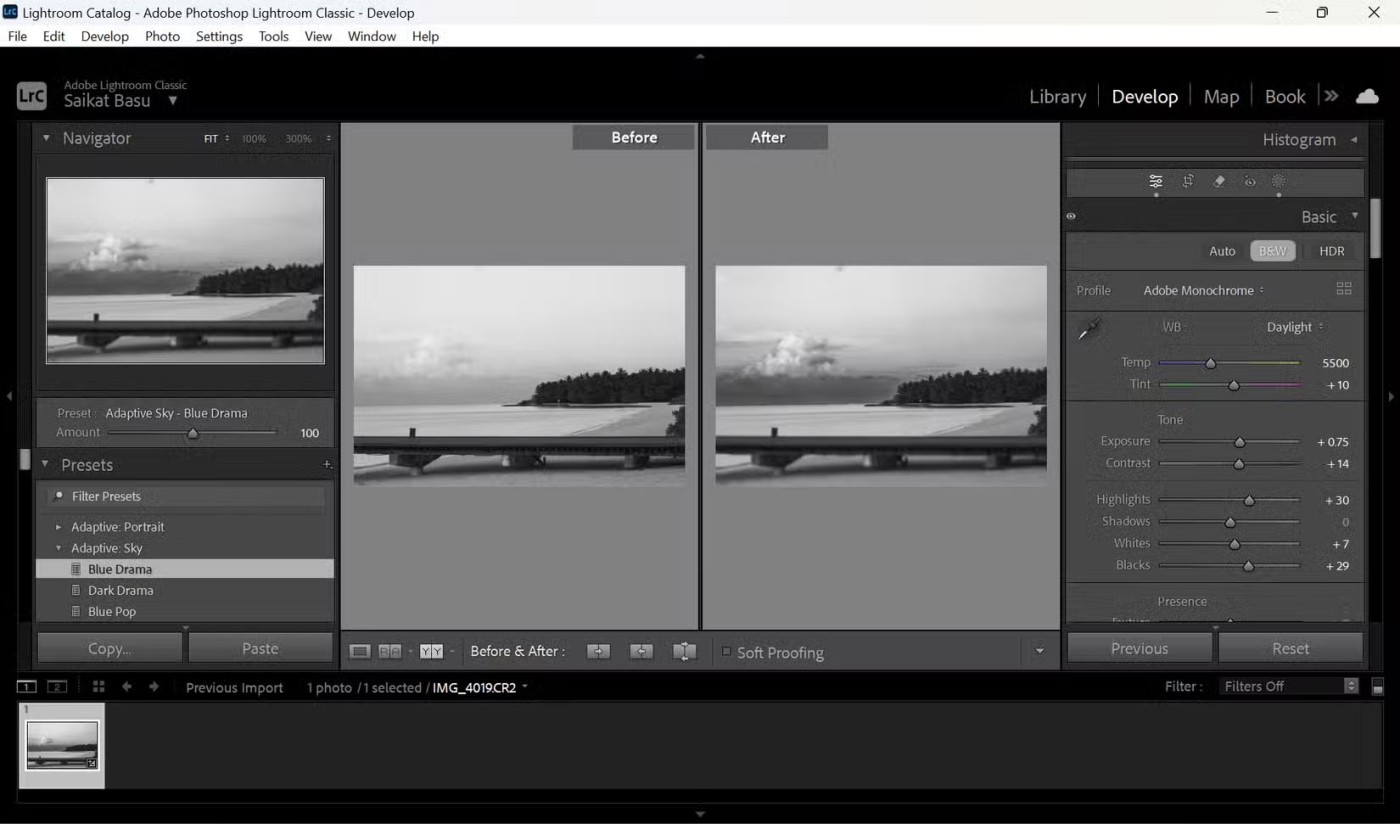
방법 3: 문단 가운데 맞춤
가운데 정렬하려는 표의 모든 내용을 선택한 다음 홈을 클릭하고 단락을 보고 가운데 정렬을 클릭하여 셀 을 가운데 정렬합니다.
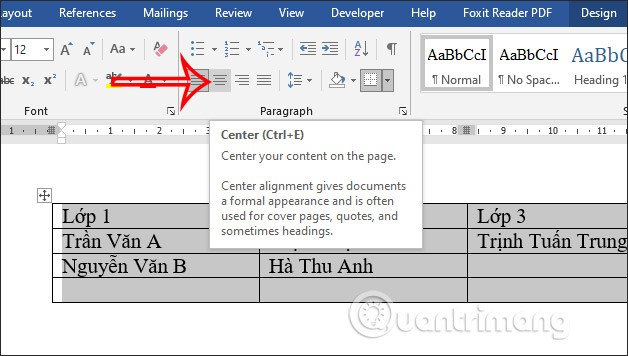
각 셀 위에 공백을 만들려면 줄 및 단락 간격 아이콘을 선택한 다음 단락 앞에 공백 추가를 클릭하여 Word에서 셀을 가운데에 맞춥니다.
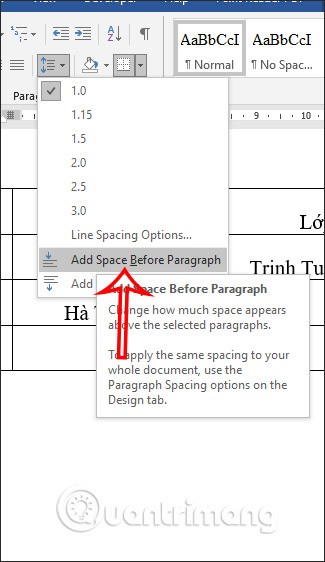
이제 각 셀이 균일하게 간격을 두고 배치된 것을 볼 수 있습니다.
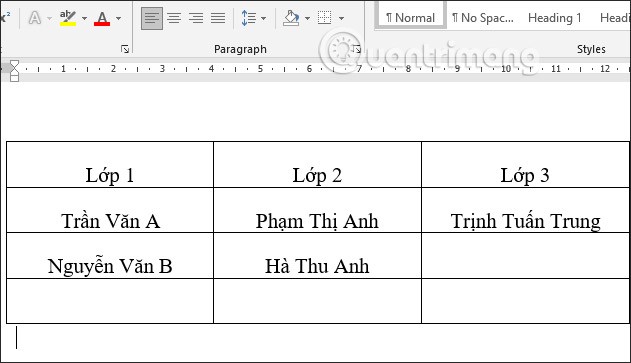
방법 4: 셀 정렬을 사용하여 텍스트를 정렬하는 방법
1단계:
셀의 내용을 가운데에 정렬하려면 Enter 키를 눌러 다음 줄로 이동하면 안 됩니다. 이는 잘못된 방법이기 때문입니다. Word에서 제공하는 표 정렬 기능을 활용해야 합니다.
먼저 가운데에 정렬해야 할 콘텐츠를 강조 표시한 다음 마우스 오른쪽 버튼을 클릭하고 셀 정렬을 선택합니다 . Word에서 표의 다양한 위치 목록이 나타나 표의 내용을 조정합니다. 여기서는 가운데 사각형 아이콘을 클릭하여 가운데 위치를 선택합니다 .
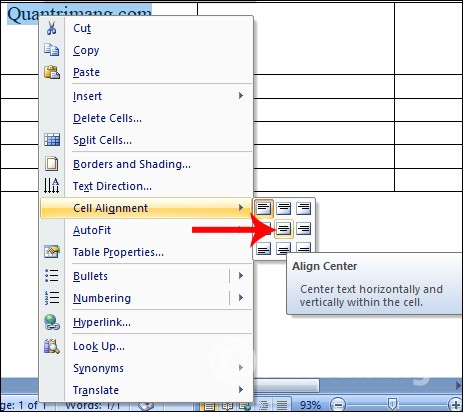
2단계:
그 결과, 아래와 같이 셀의 내용이 중앙에 제대로 정렬된 것을 볼 수 있습니다.
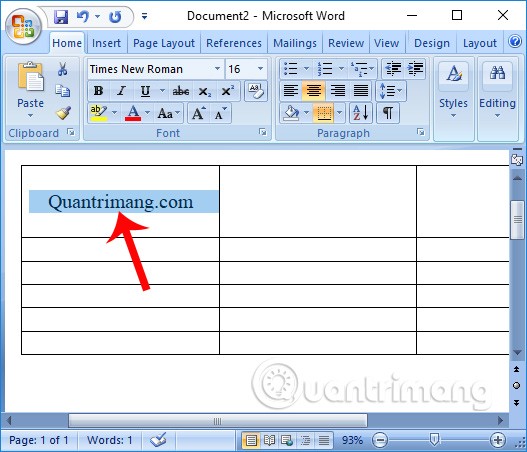
또한, 콘텐츠를 강조 표시한 다음 레이아웃 탭을 클릭하고 정렬 섹션 을 내려다보고 가운데 사각형 아이콘을 클릭하는 또 다른 방법을 사용할 수도 있습니다 .

Excel 표 셀의 내용을 정렬하려면 홈 탭을 클릭한 다음 아래에 표시된 대로 가로 및 세로 가운데 정렬 아이콘 2개를 클릭합니다 .
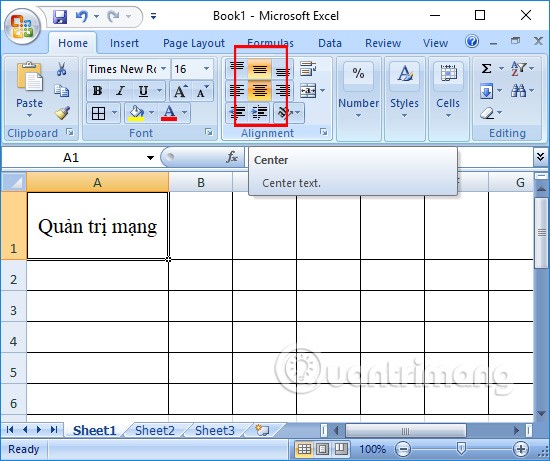
Word에서 콘텐츠를 정렬하는 것은 Microsoft Office 도구를 사용할 때 간단하면서도 자주 수행하는 작업입니다. 하지만 텍스트를 정렬하는 방법은 표를 정렬하는 방법과 다릅니다. Word의 표에서는 표 정렬 기능을 사용해야 합니다.
Word 및 Excel 표에서 텍스트를 정렬하는 방법에 대한 비디오 자습서
또한 참조하세요:
이 글에서는 하드 드라이브에 문제가 생겼을 때 다시 접근할 수 있는 방법을 안내해 드리겠습니다. 함께 따라 해 보세요!
AirPods는 언뜻 보기에 다른 무선 이어폰과 별반 다르지 않아 보입니다. 하지만 몇 가지 잘 알려지지 않은 기능이 발견되면서 모든 것이 달라졌습니다.
Apple은 iOS 26을 출시했습니다. 완전히 새로운 불투명 유리 디자인, 더욱 스마트해진 경험, 익숙한 앱의 개선 사항이 포함된 주요 업데이트입니다.
학생들은 학업을 위해 특정 유형의 노트북이 필요합니다. 선택한 전공 분야에서 뛰어난 성능을 발휘할 만큼 강력해야 할 뿐만 아니라, 하루 종일 휴대할 수 있을 만큼 작고 가벼워야 합니다.
Windows 10에 프린터를 추가하는 것은 간단하지만, 유선 장치의 경우와 무선 장치의 경우 프로세스가 다릅니다.
아시다시피 RAM은 컴퓨터에서 매우 중요한 하드웨어 부품으로, 데이터 처리를 위한 메모리 역할을 하며 노트북이나 PC의 속도를 결정하는 요소입니다. 아래 글에서는 WebTech360에서 Windows에서 소프트웨어를 사용하여 RAM 오류를 확인하는 몇 가지 방법을 소개합니다.
스마트 TV는 정말로 세상을 휩쓸었습니다. 이렇게 많은 뛰어난 기능과 인터넷 연결 덕분에 기술은 우리가 TV를 시청하는 방식을 바꾸어 놓았습니다.
냉장고는 가정에서 흔히 볼 수 있는 가전제품이다. 냉장고는 보통 2개의 칸으로 구성되어 있는데, 냉장실은 넓고 사용자가 열 때마다 자동으로 켜지는 조명이 있는 반면, 냉동실은 좁고 조명이 없습니다.
Wi-Fi 네트워크는 라우터, 대역폭, 간섭 외에도 여러 요인의 영향을 받지만 네트워크를 강화하는 몇 가지 스마트한 방법이 있습니다.
휴대폰에서 안정적인 iOS 16으로 돌아가려면 iOS 17을 제거하고 iOS 17에서 16으로 다운그레이드하는 기본 가이드는 다음과 같습니다.
요거트는 정말 좋은 음식이에요. 매일 요구르트를 먹는 것이 좋은가요? 매일 요구르트를 먹으면, 몸에 어떤 변화가 있을까요? 함께 알아보죠!
이 기사에서는 가장 영양가 있는 쌀 종류와 어떤 쌀을 선택하든 건강상의 이점을 극대화하는 방법에 대해 설명합니다.
수면 일정과 취침 루틴을 정하고, 알람 시계를 바꾸고, 식단을 조절하는 것은 더 나은 수면을 취하고 아침에 제때 일어나는 데 도움이 되는 몇 가지 방법입니다.
임대해 주세요! Landlord Sim은 iOS와 Android에서 플레이할 수 있는 모바일 시뮬레이션 게임입니다. 여러분은 아파트 단지의 집주인 역할을 하며 아파트 내부를 업그레이드하고 세입자가 입주할 수 있도록 준비하여 임대를 시작하게 됩니다.
욕실 타워 디펜스 Roblox 게임 코드를 받고 신나는 보상을 받으세요. 이들은 더 높은 데미지를 지닌 타워를 업그레이드하거나 잠금 해제하는 데 도움이 됩니다.













